图表-如何建立两组数据的对比图
- 格式:xls
- 大小:15.00 KB
- 文档页数:2
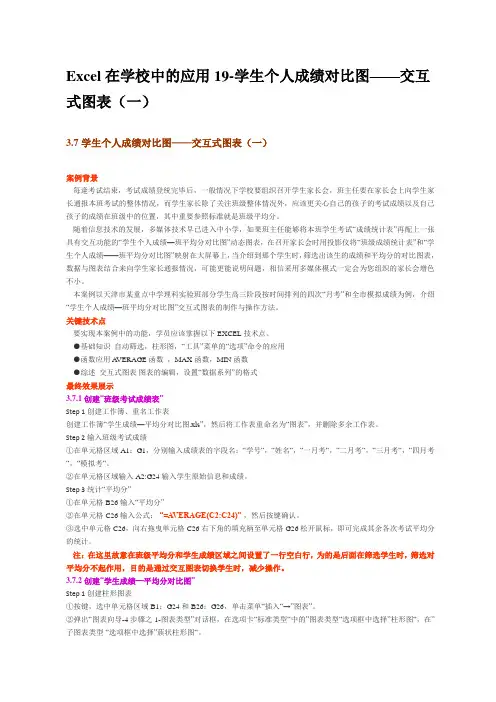
Excel在学校中的应用19-学生个人成绩对比图——交互式图表(一)3.7 学生个人成绩对比图——交互式图表(一)案例背景每逢考试结束,考试成绩登统完毕后,一般情况下学校要组织召开学生家长会,班主任要在家长会上向学生家长通报本班考试的整体情况,而学生家长除了关注班级整体情况外,应该更关心自己的孩子的考试成绩以及自己孩子的成绩在班级中的位置,其中重要参照标准就是班级平均分。
随着信息技术的发展,多媒体技术早已进入中小学,如果班主任能够将本班学生考试“成绩统计表”再配上一张具有交互功能的“学生个人成绩—班平均分对比图”动态图表,在召开家长会时用投影仪将“班级成绩统计表”和“学生个人成绩——班平均分对比图”映射在大屏幕上,当介绍到那个学生时,筛选出该生的成绩和平均分的对比图表,数据与图表结合来向学生家长通报情况,可能更能说明问题,相信采用多媒体模式一定会为您组织的家长会增色不小。
本案例以天津市某重点中学理科实验班部分学生高三阶段按时间排列的四次“月考”和全市模拟成绩为例,介绍“学生个人成绩—班平均分对比图”交互式图表的制作与操作方法。
关键技术点要实现本案例中的功能,学员应该掌握以下EXCEL技术点。
●基础知识自动筛选,柱形图,“工具”菜单的“选项”命令的应用●函数应用 A VERAGE函数,MAX函数,MIN函数●综述交互式图表图表的编辑,设置“数据系列”的格式最终效果展示3.7.1创建“班级考试成绩表”Step 1创建工作簿、重名工作表创建工作簿“学生成绩—平均分对比图.xls”,然后将工作表重命名为“图表”,并删除多余工作表。
Step 2输入班级考试成绩①在单元格区域A1:G1,分别输入成绩表的字段名:“学号“,“姓名“,“一月考“,“二月考“,“三月考“,“四月考“,“模拟考“。
②在单元格区域输入A2:G24输入学生原始信息和成绩。
Step 3统计“平均分”①在单元格B26输入“平均分”②在单元格C26输入公式:“=A VERAGE(C2:C24)”,然后按键确认。
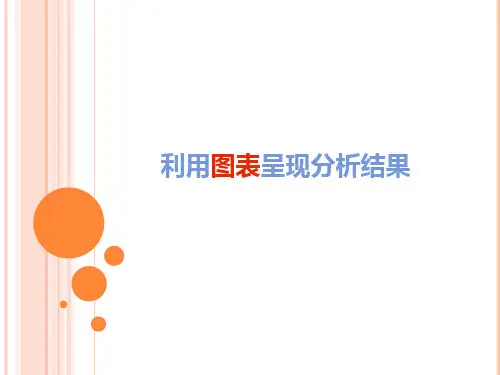
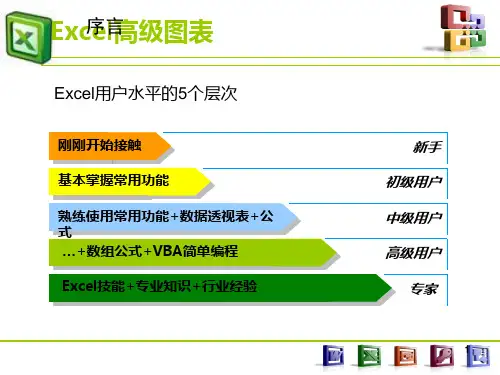
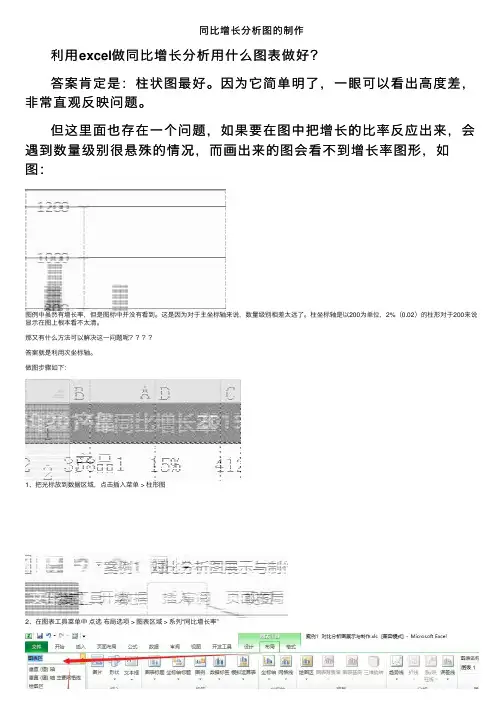
同⽐增长分析图的制作
利⽤excel做同⽐增长分析⽤什么图表做好?
答案肯定是:柱状图最好。
因为它简单明了,⼀眼可以看出⾼度差,⾮常直观反映问题。
但这⾥⾯也存在⼀个问题,如果要在图中把增长的⽐率反应出来,会遇到数量级别很悬殊的情况,⽽画出来的图会看不到增长率图形,如
图:
图例中虽然有增长率,但是图标中并没有看到。
这是因为对于主坐标轴来说,数量级别相差太远了。
柱坐标轴是以200为单位,2%(0.02)的柱形对于200来说显⽰在图上根本看不太清。
那⼜有什么⽅法可以解决这⼀问题呢????
答案就是利⽤次坐标轴。
做图步骤如下:
1、把光标放到数据区域,点击插⼊菜单 > 柱形图
2、在图表⼯具菜单中点选布局选项 > 图表区域 > 系列“同⽐增长率”
3、这个时侯图表中的系列“同⽐增长率”处于⼀种选中状态,继续点击图表⼯具中的布局选项 > 设置所选内容格式,打开设置数据系列格式对话框 > 在系列绘制在处选择 > 次坐标轴
4、选择图表⼯具 > 设计选项 > 更改图表类型打开更改图表类型对话框 > 选择折线图
得到下⾯图形:
最后再给图标美美容,整个拉⽪,拍个黄⽠啥的。
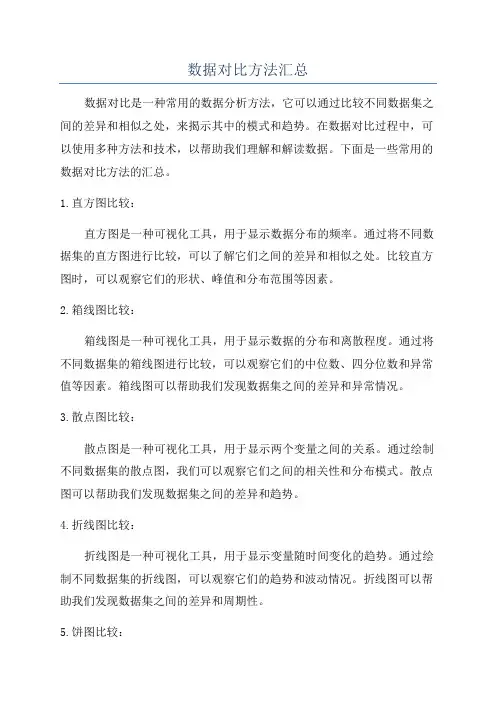
数据对比方法汇总数据对比是一种常用的数据分析方法,它可以通过比较不同数据集之间的差异和相似之处,来揭示其中的模式和趋势。
在数据对比过程中,可以使用多种方法和技术,以帮助我们理解和解读数据。
下面是一些常用的数据对比方法的汇总。
1.直方图比较:直方图是一种可视化工具,用于显示数据分布的频率。
通过将不同数据集的直方图进行比较,可以了解它们之间的差异和相似之处。
比较直方图时,可以观察它们的形状、峰值和分布范围等因素。
2.箱线图比较:箱线图是一种可视化工具,用于显示数据的分布和离散程度。
通过将不同数据集的箱线图进行比较,可以观察它们的中位数、四分位数和异常值等因素。
箱线图可以帮助我们发现数据集之间的差异和异常情况。
3.散点图比较:散点图是一种可视化工具,用于显示两个变量之间的关系。
通过绘制不同数据集的散点图,我们可以观察它们之间的相关性和分布模式。
散点图可以帮助我们发现数据集之间的差异和趋势。
4.折线图比较:折线图是一种可视化工具,用于显示变量随时间变化的趋势。
通过绘制不同数据集的折线图,可以观察它们的趋势和波动情况。
折线图可以帮助我们发现数据集之间的差异和周期性。
5.饼图比较:饼图是一种可视化工具,用于显示数据的占比和分布情况。
通过绘制不同数据集的饼图,可以观察它们之间各个部分的比例和变化情况。
饼图可以帮助我们发现数据集之间的差异和构成要素。
6.t检验:t检验是一种常用的统计检验方法,用于比较两个样本的均值是否存在显著差异。
通过进行t检验,可以判断两个数据集之间的差异是否具有统计学意义。
7.方差分析(ANOVA):方差分析是一种统计方法,用于比较三个或三个以上样本的均值是否存在显著差异。
通过进行方差分析,可以判断多个数据集之间的差异是否具有统计学意义。
8.相关性分析:相关性分析是一种用于判断两个变量之间关系的统计方法,常用的指标包括皮尔逊相关系数和斯皮尔曼相关系数。
通过进行相关性分析,可以判断两个数据集之间的相关性和相关程度。
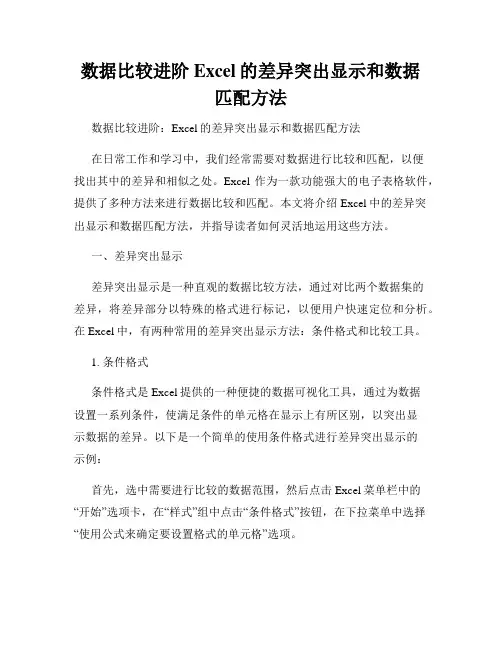
数据比较进阶Excel的差异突出显示和数据匹配方法数据比较进阶:Excel的差异突出显示和数据匹配方法在日常工作和学习中,我们经常需要对数据进行比较和匹配,以便找出其中的差异和相似之处。
Excel作为一款功能强大的电子表格软件,提供了多种方法来进行数据比较和匹配。
本文将介绍Excel中的差异突出显示和数据匹配方法,并指导读者如何灵活地运用这些方法。
一、差异突出显示差异突出显示是一种直观的数据比较方法,通过对比两个数据集的差异,将差异部分以特殊的格式进行标记,以便用户快速定位和分析。
在Excel中,有两种常用的差异突出显示方法:条件格式和比较工具。
1. 条件格式条件格式是Excel提供的一种便捷的数据可视化工具,通过为数据设置一系列条件,使满足条件的单元格在显示上有所区别,以突出显示数据的差异。
以下是一个简单的使用条件格式进行差异突出显示的示例:首先,选中需要进行比较的数据范围,然后点击Excel菜单栏中的“开始”选项卡,在“样式”组中点击“条件格式”按钮,在下拉菜单中选择“使用公式来确定要设置格式的单元格”选项。
接下来,在弹出的对话框中输入条件的公式,例如:=A1<>B1。
该公式表示如果A1单元格的值不等于B1单元格的值,则应用该条件格式。
同时,可以选择应用的格式,比如设置背景色或字体颜色等。
最后,点击“确定”按钮,差异部分的单元格将会以你设置的格式进行突出显示。
2. 比较工具Excel还提供了一款功能强大的内置比较工具,可以帮助用户快速发现数据集之间的差异。
使用比较工具进行差异突出显示的步骤如下:首先,打开需要进行比较的两个工作簿,并在“视图”选项卡中点击“新窗口”按钮,使得两个工作簿分别在两个窗口中打开。
然后,在其中一个窗口中选择“视图”选项卡中的“查看窗口”的“比较边栏”功能,Excel会自动检测到打开的两个工作簿,并显示差异部分的摘要信息。
最后,点击摘要信息中的差异部分,Excel会跳转到具体的单元格,用户可以根据需要进行进一步的查看和分析。
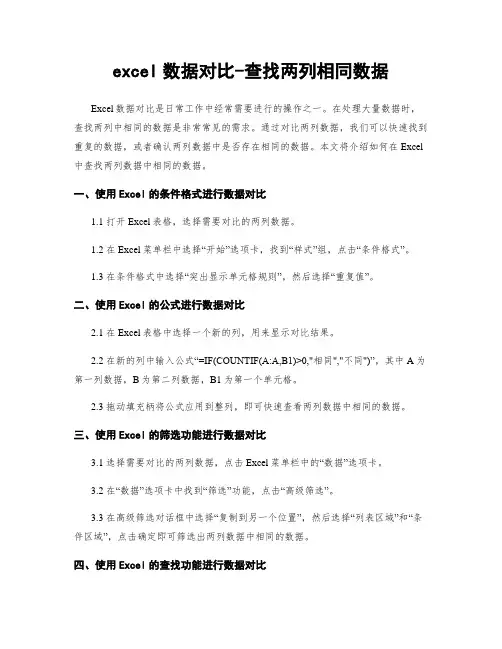
excel数据对比-查找两列相同数据Excel数据对比是日常工作中经常需要进行的操作之一。
在处理大量数据时,查找两列中相同的数据是非常常见的需求。
通过对比两列数据,我们可以快速找到重复的数据,或者确认两列数据中是否存在相同的数据。
本文将介绍如何在Excel 中查找两列数据中相同的数据。
一、使用Excel的条件格式进行数据对比1.1 打开Excel表格,选择需要对比的两列数据。
1.2 在Excel菜单栏中选择“开始”选项卡,找到“样式”组,点击“条件格式”。
1.3 在条件格式中选择“突出显示单元格规则”,然后选择“重复值”。
二、使用Excel的公式进行数据对比2.1 在Excel表格中选择一个新的列,用来显示对比结果。
2.2 在新的列中输入公式“=IF(COUNTIF(A:A,B1)>0,"相同","不同")”,其中A为第一列数据,B为第二列数据,B1为第一个单元格。
2.3 拖动填充柄将公式应用到整列,即可快速查看两列数据中相同的数据。
三、使用Excel的筛选功能进行数据对比3.1 选择需要对比的两列数据,点击Excel菜单栏中的“数据”选项卡。
3.2 在“数据”选项卡中找到“筛选”功能,点击“高级筛选”。
3.3 在高级筛选对话框中选择“复制到另一个位置”,然后选择“列表区域”和“条件区域”,点击确定即可筛选出两列数据中相同的数据。
四、使用Excel的查找功能进行数据对比4.1 选择需要对比的两列数据,点击Excel菜单栏中的“开始”选项卡。
4.2 在“开始”选项卡中找到“编辑”功能组,点击“查找和选择”。
4.3 在查找对话框中输入第一列数据的第一个单元格,点击“查找下一个”,Excel会自动查找第二列数据中相同的数据。
五、使用Excel的条件筛选进行数据对比5.1 选择需要对比的两列数据,点击Excel菜单栏中的“数据”选项卡。
5.2 在“数据”选项卡中找到“排序和筛选”功能组,点击“自定义筛选”。
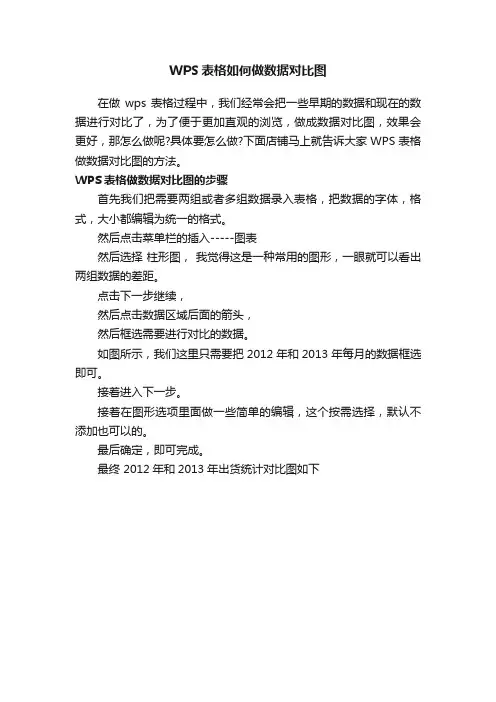
WPS表格如何做数据对比图
在做wps表格过程中,我们经常会把一些早期的数据和现在的数据进行对比了,为了便于更加直观的浏览,做成数据对比图,效果会更好,那怎么做呢?具体要怎么做?下面店铺马上就告诉大家WPS表格做数据对比图的方法。
WPS表格做数据对比图的步骤
首先我们把需要两组或者多组数据录入表格,把数据的字体,格式,大小都编辑为统一的格式。
然后点击菜单栏的插入-----图表
然后选择柱形图,我觉得这是一种常用的图形,一眼就可以看出两组数据的差距。
点击下一步继续,
然后点击数据区域后面的箭头,
然后框选需要进行对比的数据。
如图所示,我们这里只需要把2012年和2013年每月的数据框选即可。
接着进入下一步。
接着在图形选项里面做一些简单的编辑,这个按需选择,默认不添加也可以的。
最后确定,即可完成。
最终 2012年和2013年出货统计对比图如下。
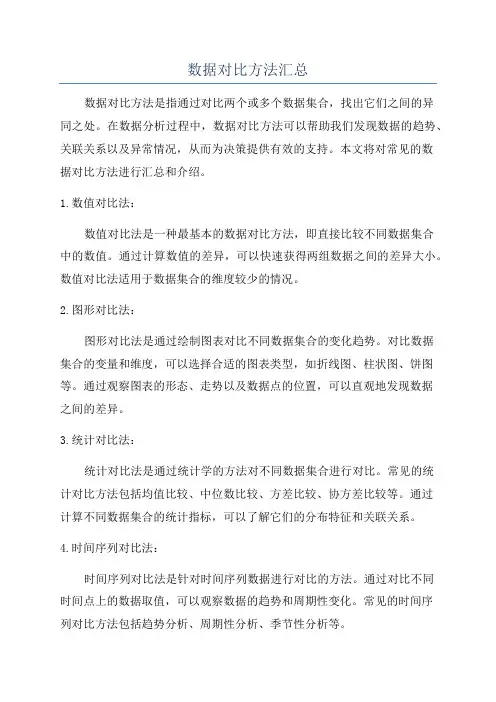
数据对比方法汇总数据对比方法是指通过对比两个或多个数据集合,找出它们之间的异同之处。
在数据分析过程中,数据对比方法可以帮助我们发现数据的趋势、关联关系以及异常情况,从而为决策提供有效的支持。
本文将对常见的数据对比方法进行汇总和介绍。
1.数值对比法:数值对比法是一种最基本的数据对比方法,即直接比较不同数据集合中的数值。
通过计算数值的差异,可以快速获得两组数据之间的差异大小。
数值对比法适用于数据集合的维度较少的情况。
2.图形对比法:图形对比法是通过绘制图表对比不同数据集合的变化趋势。
对比数据集合的变量和维度,可以选择合适的图表类型,如折线图、柱状图、饼图等。
通过观察图表的形态、走势以及数据点的位置,可以直观地发现数据之间的差异。
3.统计对比法:统计对比法是通过统计学的方法对不同数据集合进行对比。
常见的统计对比方法包括均值比较、中位数比较、方差比较、协方差比较等。
通过计算不同数据集合的统计指标,可以了解它们的分布特征和关联关系。
4.时间序列对比法:时间序列对比法是针对时间序列数据进行对比的方法。
通过对比不同时间点上的数据取值,可以观察数据的趋势和周期性变化。
常见的时间序列对比方法包括趋势分析、周期性分析、季节性分析等。
5.交叉对比法:交叉对比法是通过交叉分析不同数据集合的数据点,找出它们之间的关联关系。
交叉对比法常用于对比两个不同维度的数据集合,如不同产品的销售数据、不同地区的经济指标等。
通过交叉对比,可以找出变量之间的相关性,进一步了解因果关系。
6.历史对比法:历史对比法是通过对比不同时间段的数据,找出数据的变化趋势。
通过观察数据过去的变化,可以预测未来的趋势和规律。
历史对比法适用于数据集合具有一定历史数据的情况。
7.分组对比法:分组对比法是将数据集合按照一些特定的属性进行分组,然后对比不同组之间的数据差异。
通过分组对比,可以发现不同组之间的差异和关联。
分组对比法常用于市场调查、用户行为分析等场景。
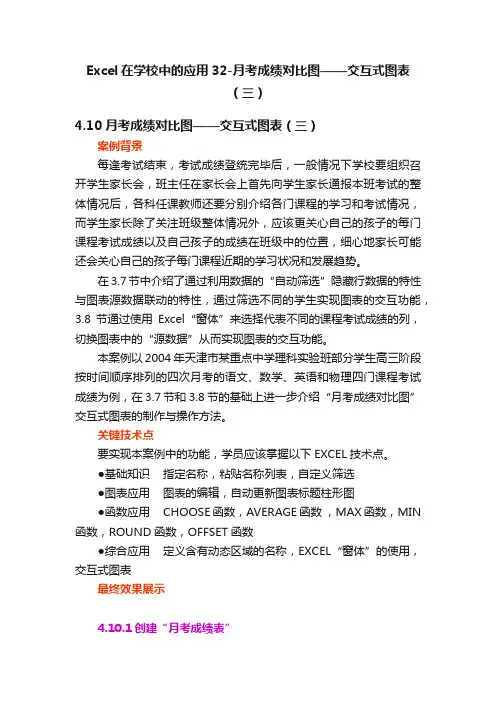
Excel在学校中的应用32-月考成绩对比图——交互式图表(三)4.10 月考成绩对比图——交互式图表(三)案例背景每逢考试结束,考试成绩登统完毕后,一般情况下学校要组织召开学生家长会,班主任在家长会上首先向学生家长通报本班考试的整体情况后,各科任课教师还要分别介绍各门课程的学习和考试情况,而学生家长除了关注班级整体情况外,应该更关心自己的孩子的每门课程考试成绩以及自己孩子的成绩在班级中的位置,细心地家长可能还会关心自己的孩子每门课程近期的学习状况和发展趋势。
在3.7节中介绍了通过利用数据的“自动筛选”隐藏行数据的特性与图表源数据联动的特性,通过筛选不同的学生实现图表的交互功能,3.8节通过使用Excel“窗体”来选择代表不同的课程考试成绩的列,切换图表中的“源数据”从而实现图表的交互功能。
本案例以2004年天津市某重点中学理科实验班部分学生高三阶段按时间顺序排列的四次月考的语文、数学、英语和物理四门课程考试成绩为例,在3.7节和3.8节的基础上进一步介绍“月考成绩对比图”交互式图表的制作与操作方法。
关键技术点要实现本案例中的功能,学员应该掌握以下EXCEL技术点。
●基础知识指定名称,粘贴名称列表,自定义筛选●图表应用图表的编辑,自动更新图表标题柱形图●函数应用 CHOOSE函数,AVERAGE函数,MAX函数,MIN 函数,ROUND函数,OFFSET函数●综合应用定义含有动态区域的名称,EXCEL“窗体”的使用,交互式图表最终效果展示4.10.1创建“月考成绩表”Step 1创建工作簿、重名工作表创建工作簿“月考成绩对比图.xls”,然后将工作表重命名为“月考”,并删除多余工作表。
Step 2输入班级考试成绩①在单元格区域A1:Q24输入学生姓名和各次月考各门课程原始成绩。
②在单元格区域A25:A27分别输入“平均分”,“最高分”和“最低分”。
③在单元格B25输入公式:“=ROUND(AVERAGE(B2:B24),1)”,然后按键确认。
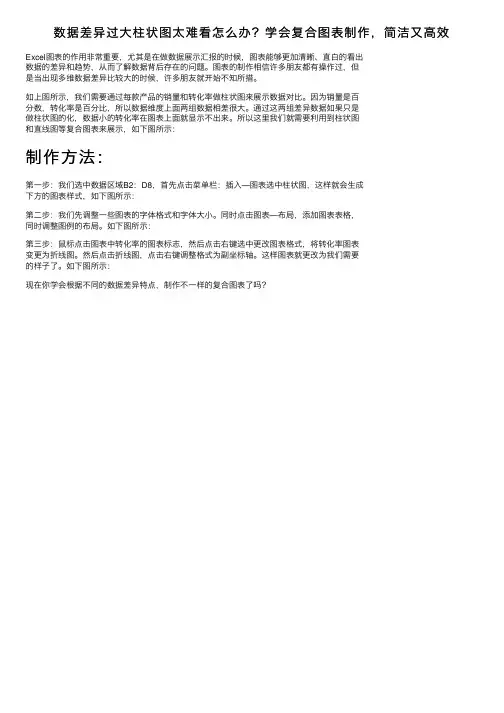
数据差异过⼤柱状图太难看怎么办?学会复合图表制作,简洁⼜⾼效Excel图表的作⽤⾮常重要,尤其是在做数据展⽰汇报的时候,图表能够更加清晰、直⽩的看出
数据的差异和趋势,从⽽了解数据背后存在的问题。
图表的制作相信许多朋友都有操作过,但
是当出现多维数据差异⽐较⼤的时候,许多朋友就开始不知所措。
如上图所⽰,我们需要通过每款产品的销量和转化率做柱状图来展⽰数据对⽐。
因为销量是百
分数,转化率是百分⽐,所以数据维度上⾯两组数据相差很⼤。
通过这两组差异数据如果只是
做柱状图的化,数据⼩的转化率在图表上⾯就显⽰不出来。
所以这⾥我们就需要利⽤到柱状图
和直线图等复合图表来展⽰,如下图所⽰:
制作⽅法:
第⼀步:我们选中数据区域B2:D8,⾸先点击菜单栏:插⼊—图表选中柱状图,这样就会⽣成
下⽅的图表样式,如下图所⽰:
第⼆步:我们先调整⼀些图表的字体格式和字体⼤⼩。
同时点击图表—布局,添加图表表格,
同时调整图例的布局。
如下图所⽰:
第三步:⿏标点击图表中转化率的图表标志,然后点击右键选中更改图表格式,将转化率图表
变更为折线图。
然后点击折线图,点击右键调整格式为副坐标轴。
这样图表就更改为我们需要
的样⼦了。
如下图所⽰:
现在你学会根据不同的数据差异特点,制作不⼀样的复合图表了吗?。
Excel 2007动态对比图动态对比图是利用二个组合框控件动态选择不同的数据系列,在图表中显示数据对比的图形。
步骤1 在“开发工具”选项卡中单击“插入”按钮,在其扩展列表中选择“表单控件”组中的“组合框”控件,在工作表画一个组合框。
使用相同的方法,绘制第二个组合框,如图0-1所示。
图0-1添加组合框控件步骤2 选中第一个组合框单击鼠标右键,在弹出的快捷菜单中单击“设置控件格式”命令,弹出“设置控件格式”对话框,在“控制”选项卡中设置数据源区为“$A$2:$A$7”,设置单元格链接为“$G$1”。
使用相同的方法,设置第二个组合框的数据源区为“$A$2:$A$7”,设置单元格链接为“$G$2”,如图0-2所示。
图0-2设置控件格式步骤3 定义名称。
在“公式”选项卡中单击“名称管理器”按钮,打开“名称管理器”对话框,单击“新建”按钮,打开“新建名称”对话框,分别添加4个名称:名称“数据1”引用“=OFFSET(Sheet1!$B$1:$E$1,Sheet1!$G$1,)”,名称“数据2”引用“=OFFSET(Sheet1!$B$1:$E$1,Sheet1!$G$2,)”,名称“月份1”引用“=OFFSET(Sheet1!$A$1,Sheet1!$G$1,)”,名称“月份2”引用“=OFFSET(Sheet1!$A$1,Sheet1!$G$2,)”,如图0-3所示。
图0-3定义名称步骤4 编辑数据系列。
选择一个空白单元格,在“插入”选项卡中单击“柱形图”按钮,在其扩展列表中选择“簇状柱形图”命令,在工作表中插入一个空白的簇状柱形图。
选中图表,再在“图表工具”的“设计”选项卡中单击“选择数据”按钮,打开“选择数据源”对话框,单击“添加”按钮,打开“编辑数据系列”对话框,在系列名称引用框中输入定义的名称“=Sheet1!月份1”,系列值引用框中输入定义的名称“=Sheet1!数据1”。
再单击“添加”按钮,打开“编辑数据系列”对话框,在系列名称引用框中输入定义的名称“=Sheet1!月份2”,系列值引用框中输入定义的名称“=Sheet1!数据2”,单击“确定”按钮关闭“编辑数据系列”对话框。
Excel----柱状图直观显示实际和目标的差距!让领导一目了然
1.展示数据
暂且不去管这个图是怎么制作出来的,先来看图说话。
从这个图可以看到哪些东西:
(1)计划达成情况
韩正,刘磊、谢兰丽没有达成目标,而金汪洋、马欢欢、石静芳超额达成目标。
苏桥这个人,光看图不是很明显,不过结合数据我们知道她是以微略数量超额达成目标。
(2)销售业绩分布
从计划设定上可以看出,该小组的销售主力是韩正、金汪洋、刘磊、石静芳,他们承担了整个团队80%以上的销售业绩。
(3)季度业绩占比
从图上可以看出,二季度属于销售旺季,凡是超额达成计划目标的人员,其二季度销售业绩在全年销售业绩总量中占比超过30%。
从另一方面讲,未能达成计划目标的人员,没能抓住销售旺季也是一个重要原因。
不仅如此,对于未达标的人员,还可以分析出他是在哪个季度掉了链子。
2.还原过程
接下来,还原此图的制作过程。
•插入堆积柱形图
•选中全部数据,点击插入,选择“堆积柱形图”,即可得到下图。
•更改图表类型
原图其实本质是由两种类型的图叠加而来。
一种是“堆积柱形图”,另一种是“簇状柱形图”。
销售目标作为主坐标轴,其他的是用次坐标轴。
•设置数据系列格式
在图上选中销售目标这一块,右击鼠标,选择“设置绘图区格式”,按照以下规则设置。
设置边框与填充。
•设置渐变填充
依次选中每个季度的色块,用该蓝色渐变系列进行填充,便可得到开篇的目标图形。
对比与对比运算对比是指将两个或多个事物进行比较,以找出它们的相似之处和差异之处。
对比运算则是一种分析和评估这些相似和差异的方法。
对比和对比运算具有广泛的应用领域,包括学术研究、商业决策、市场分析等。
对比的重要性对比可以帮助我们更好地理解事物的本质和特征。
通过对比,我们可以发现事物之间的共同点和不同点,从而更好地进行分类和归纳。
对比还可以帮助我们做出更明智的决策,比如在购物时对比产品的价格和质量,或者在选择职业时对比不同行业的薪酬和发展机会。
对比运算的方法对比运算可以采用各种方法和工具,以下是一些常用的对比运算方法:1. 建立对比表格:将要比较的事物列在表格的不同行或列中,然后逐项进行比较。
这种方法可以清晰地展示事物之间的差异和共同点。
2. 制作Venn图:Venn图是一种通过重叠区域来表示不同事物之间关系的图表。
制作Venn图可以帮助我们更好地理解事物之间的交集和差异。
3. 统计分析:通过收集和分析大量数据,我们可以对事物进行全面的比较和评估。
统计分析可以帮助我们发现事物之间的规律和趋势。
4. SWOT分析:SWOT分析是一种对比运算方法,通过评估事物的优势、劣势、机会和威胁,确定事物的竞争地位和发展潜力。
对比与对比运算的应用对比和对比运算在各个领域都有着广泛的应用。
以下是一些应用案例:- 学术研究:在学术研究中,对比可以帮助研究人员识别相关研究领域中的差距和亮点,为自己的研究提供更好的定位和创新。
- 商业决策:在商业领域,对比可以帮助企业比较不同产品或服务的优势和劣势,帮助他们做出更明智的决策。
- 市场分析:在市场分析中,对比可以帮助分析师评估不同市场的潜力和竞争格局,为投资者提供有价值的参考。
总结对比和对比运算是一种有益的分析方法,可以帮助我们更好地理解事物的本质和特征。
通过对比和对比运算,我们可以做出更明智的决策,并提供有价值的参考。
在不同领域的实践中,对比和对比运算都有着重要的应用价值。